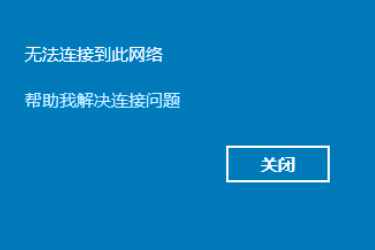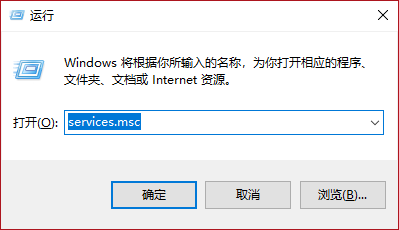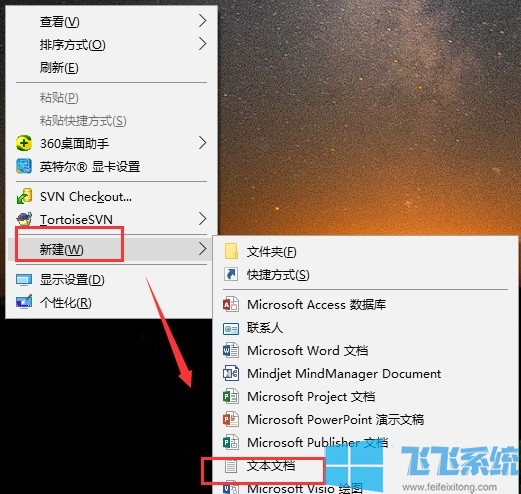- 编辑:飞飞系统
- 时间:2024-02-04
简介:在使用win10系统的过程中,有时我们会遇到U盘不显示的问题。这给我们的数据传输和存储带来了很多麻烦。那么为什么会发生这种情况呢?本文将从工具原材料、正文、总结三个方面来分析解决win10系统中U盘不显示的问题。

刀具原材料:
系统版本:win10
品牌型号: 惠普笔记本
软件版本:HP 恢复管理器
正文:
一、U盘是否正确连接
1. 首先,我们需要检查U盘是否正确连接到电脑。可能是U盘松动或者连接不稳定导致无法显示。我们可以尝试重新插拔U盘,确保插座与U盘接触良好。
二、查看设备管理器
1、打开设备管理器,使用快捷键Win+X或右键单击“我的电脑”,选择“管理”进入“计算机管理”界面,然后选择“设备管理器”。
2. 在设备管理器中,找到“通用串行总线控制器”或“通用串行总线设备”。 ”,如果出现黄色感叹号或问号,则说明驱动程序可能存在问题,此时我们可以通过更新驱动程序或卸载重装驱动程序来解决问题。
三、查看磁盘管理工具
1、打开磁盘管理工具,在开始菜单中搜索“磁盘管理”,点击打开。
2.在磁盘管理中,我们可以看到所有连接的存储设备,包括U盘。如果U盘没有分配盘符,我们需要右键单击U盘,选择“更改驱动器盘符和路径”,然后分配一个未使用的盘符。
总结:
总之,win10系统中U盘不显示可能是由连接松动、驱动程序问题或未分配的驱动器盘符引起的。我们可以按照上面的方法一一检查并解决。对于一些特殊情况,我们还可以尝试使用U盘修复工具来修复U盘问题。希望这篇文章可以帮助遇到U盘不显示问题的用户。
win10u盘不出现,Windows 10u盘不出现,wind10u盘无法识别。